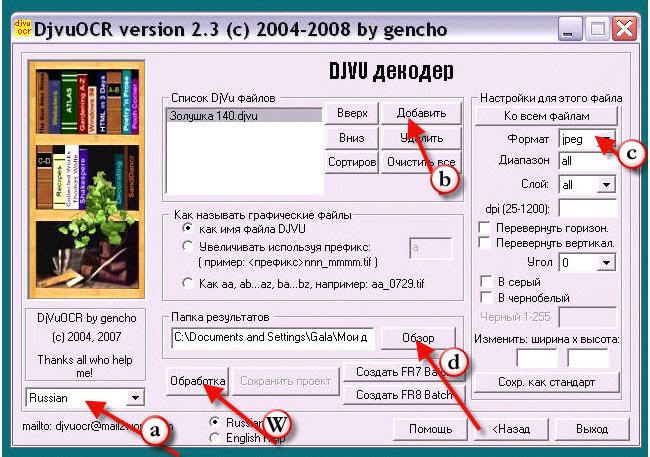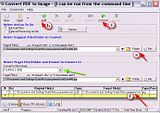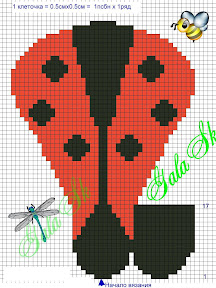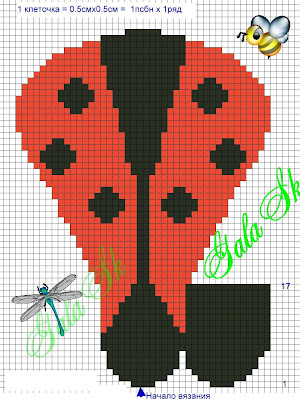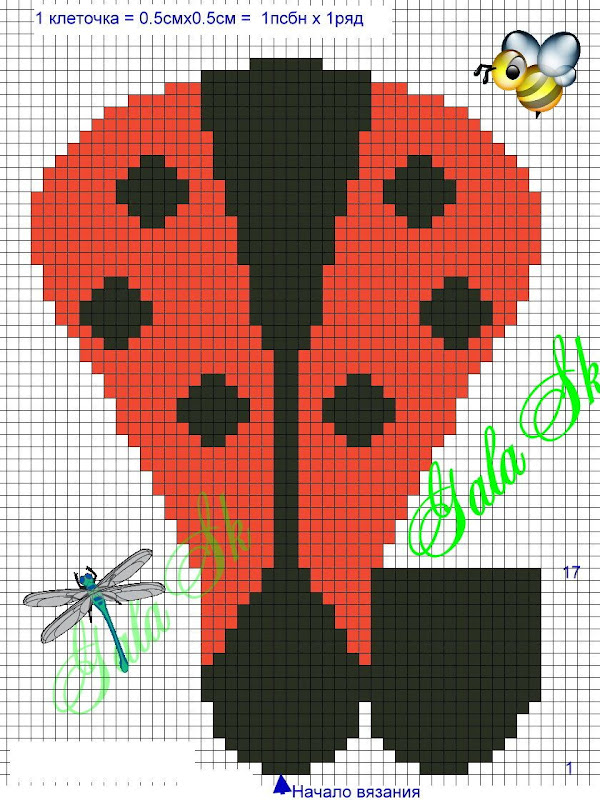dou-dou
Рег.
10.03.2008
Сообщ.
33
|
Программа RapidShare Happy Hour Checker
(по материалам сайта - Спасибо создателям! С целью привлечения новых клиентов и чтобы дать людям попробовать все прелести премиум-закачки, RapidShare ввела такое новшество. На несколько часов в день (но неизвестно когда) для всех желающих открываются возможности премиум-закачек. Естественно "народные умельцы" тут-же соорудили программку которая облегчает вылавливание этих счастливых часов. Теперь посмотреть, когда сегодня счастливые часы на рапиде можно с помощью программы RapidShare Happy Hour Checker. Просто скопируйте rapidshare-ссылку в верхнее поле и если появится зеленый символ, то начинайте скачивание!
 на фотохостинг →
на фотохостинг →
На картинке, (указано стрелочкой) выставляется периодичность проверки. А то что она проверяет это сама и так понятно.
 на фотохостинг →
на фотохостинг →
Это, конечно, не заменит премиум аккаунт, но в какой то мере поможет сделать рапиду более дружелюбной для пользователя. Если программа включена и загорелся зеленый огонек, то пора скачивать, скачивать, скачивать! На несколько часов на рапиде нет никаких ограничений. Но это уж как повезет, время выбирается произвольно. Cкачать прграмму Happy Hour Checker (734 Kb): Rapidshare.com
Stream.ifolder.ru
|
 |
GalaS2006
Рег.
19.08.2006
Сообщ.
717
|
Пакетное конвертирование DJVU в JPEG, BMP, TIF: Программа DJVU декодер Ее преимущества:
Не нужна установка, маленький размер, возможность конвертировать несколько файлов за один раз, руссифицирована. Скачать архив, распаковать, запустить

Скриншот программы:
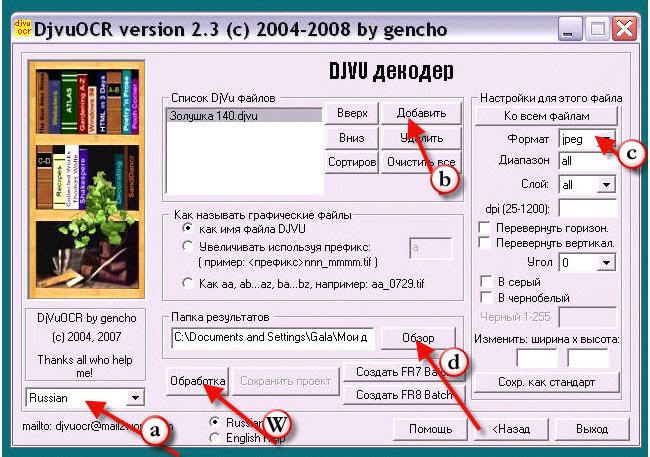
Настройки для конвертации:
a – выбор языка
b – выбор djvu файла
c – выбор формата, в который будем конвертировать djvu
d – выбор папки, куда будут помещены изображения после конвертации
После того, как все выбрано:
W - старт
|
 |
GalaS2006
Рег.
19.08.2006
Сообщ.
717
|
Несложная бесплатная программка для конвертации формата PDF в графические форматы. Русского варианта нет. Convert PDF To Image Скриншот программы:
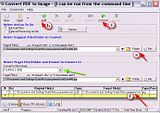 на фотохостинг →
на фотохостинг →
a - выбрать файл pdf
b - добавить его в список I
с - конвертировать В бесплатном варианте изображения будут копироваться в папку с исходным pdf файлом
|
 |
GalaS2006
Рег.
19.08.2006
Сообщ.
717
|
Get Bots или «Ботики» - очень полезная и удобная вещь.
Боты (от англ. Get Bots) - это ссылки на изображения. Get Bots (боты) и файлы с многих файлообменников лучше всего скачивать при помощи специального менеджера для закачки.
Например, программы Download Master. Она хороша тем, что закачка файла продолжается и после того как связь была прервана, программа на русском языке, постоянно обновляется, бесплатная.
Cкачать русский вариант этой программы Действия:
1) Скачать программу и установить ее на свой компьютер.
2) Выделить ссылки (боты), скопировать их, дальше программа сама предлагает выполнить ряд действий:
после копирования ссылок всплывает окошко, внизу выбираешь -
дополнительно
- выбрать все
Согласиться на докачку похожих файлов
Выбрать: Начать закачку
Закачка начата.
Закачиваются файлы автоматически по умолчанию: на диск С в папку Downloads
Путь для закачки можно задать самому (в Настройках)
Выборка сделана в основном из темы: Боты и всё что с ними связано
|
 |
GalaS2006
Рег.
19.08.2006
Сообщ.
717
|
Как самому сделать Get Bots (боты)?
Очень быстро и удобно делать боты с разных альбомов при помощи «Закладурок»
Источники информации:
Закладурки
Это мы - закладурки!
Боты и всё что с ними связано Справка: Закладурки (или bookmarklets по английски)- это маленькие скрипты, которые помогают вытащить различную информацию с открытой страницы.
Достаточно разместить закладурку в Избранное или перетащить ее на панель Ссылки и потом вызывать ее на нужной странице. они откроются в новом окне и их можно сразу скачать с помощью Download Master или любого другого менеджера для закачек. Порядок работы с этими скриптами:
Открыть страничку Закладурки
Навести мышку на закладурку , нажать левой клавишей мыши и перетащить ссылку в Избранное или нажать правую клавишу мышки, появится окошко, в нем выбрать Добавить в Избранное, для удобства можно создать папочку, назвав ее, например, "Закладурки", и в этой папочке сохранить все нужные закладурки. При попытке добавить в Избранное система выдает предупреждение, нажимайте "Да". В итоге у меня получились такие закладки по Закладуркам:
 на фотохостинг →
на фотохостинг →
Открываете альбом. И дальше нажимаете на нужную закладурку. Появляется всплывающее окно со всеми ссылками на изображения.
Все ваши ботики готовы, работаете с ними по инструкции выше. Так как на сайтах со временем происходят изменения, то и Закладурки приходится обновлять: Последние Закладурки на 12.12.08: Photo163
javascript:d=document;if(d.location.href.match(/photofile.ru/)){a='';n=0;im=d.images;l=im.length;for(i=0;i<l;i++){if(im[i].src.match('/small/')){p=im[i].src.replace('small/','');a+=p.link(p)+'<br>';n++}}g=window.open();g.document.write('<html><body><br>Images:_'+n+'<br>'+a+'</body></html>');void(document.close())}else{alert('This%20site%20is%20not%20photofile.ru')}ImageShack
javascript:a='';n=0;f=frames.length;if(f==0){f=1}for(i=0;i<f;i++-){if(f==1){o=document}else{o=window.frames[i].document}for(j=0;j<o.images.l-ength;j++){s=o.images[j].src;if(s!=null&&s!=undefined){if(s.indexOf('.th.jp-g')>0){n++;s=s.replace('.th','');s=s.link(s);a+=s+'<br>'}}}}if(a!=''){g=win-dow.open();g.document.write('<html><body><br>Images:_'+n+'<br>'+a+'</body><-/html>');void(document.close())}> Picasa
javascript:a='';n=0;i=document.images;for(j=0;j<i.%20length;j++){s=i[j].src;if(s!=null&&s!=undefined){m=s.match(/(.+ggpht\..+)\/s\d{2,3}\/(.+)$/);if(m){n++;s=m[1]+'/'+m[2];s=s.link(s);a+=s+'<br>'}}}if(a!=''){g=window.open%20();g.document.write('<html><body><br>Images:_'+n+'%20<br>'+a+'</body></html>');void(document.close())} photo.stream24.ru
javascript:a='%20';n=0;m=document.images;l1=m.length;for(j=0;j<l1;j++){if%20(m[j].name==%20'thumb1'){s=String(m[j].src.replace('w100_',''));s=s.link(s);a+=s+'<br>';n++}}w=window.open();w.document.write('<html><body><br>Images:_'+n+'<br>'+a+'</body></html>');void(document.close())GalleryRu
javascript:a='';n=0;f=frames.length;if(f==0){f=1}for(i=0;i<f;i++){if(f==1){o=document}else{o=window.frames[i].document}for(j=0;j<o.images.length;j++){s=o.images[j].src;if(s!=null&&s!=undefined){if(s.indexOf('data6.gallery.ru/albums')>0){n++;s=s.replace('2.data6','data6');s=s.replace('m133x100','');s=s.replace('1.data6','data6');s=s.link(s);a+=s+'<br>'}}}}if(a!=''){g=window.open();g.document.write('<html><body><br>Images:_'+n+'<br>'+a+'</body></html>');void(document.close())}PhotoFile.Name javascript:d=document;if(d.location.href.match(/photofile.name/)){a='';n=0;im=d.images;l=im.length;for(i=0;i<l;i++){if(im[i].src.match('/small/')){p=im[i].src.replace('small/','');a+=p.link(p)+'<br>';n++}}g=window.open();g.document.write('<html><body><br>Images:_'+n+'<br>'+a+'</body></html>');void(document.close())}else{alert('This%20site%20is%20not%20photofile.name')}
|
 |
GalaS2006
Рег.
19.08.2006
Сообщ.
717
|
|
 |
Schatz
Рег.
10.08.2006
Сообщ.
2864
Награды: 1
|
Закладурки для чайников или как скачать фотоальбом с сайта Начнём с азов. Наша задача - скачать с интересующей нас веб-странички не всё подряд, что там есть, а только то, что нам интересно. А интересен нам исключительно фотоальбом. А что такое фотоальбом по сути своей? Набор картинок. Опять же интересен нам не весь набор картинок с этого фотоальбома (а их там достаточно много самых разных), а только набор картинок с форматом .jpg и самым крупным (из доступных для скачивания) размером, проще говоря, набор крупно отсканированных страничек журнала. Такую задачу – извлечение из веб-странички только и исключительно только набора нужных нам картинок - позволяет решить небольшая компьютерная программа на языке Ява - закладурка. Выглядит она, например, так : javascript:d=location.href;a='';n=0;r1=new%20RegExp(d);r2=new%20RegExp(d+'(.*)\/');m=document.Images;l1=m.length;for(j=0;j<l1;j++){if(m[j].id!='thumb1'){z=String(m[j].parentNode.href);if(z!=undefined&&r1.test(z)){f1=r2.exec(z);f2=f1[1];l2=f1[1].length;s='http://photos.streamphoto.ru/'+f2.charAt(l2-1)+'/'+f2.charAt(l2-2)+'/'+f2.charAt(l2-3)+'/'+f2+'.jpg';s=s.link(s);a+=s+'<br>';n++}}}w=window.open();w.document.write('<html><body><br>Images:_'+n+'<br>'+a+'</body></html>');void(document.close()) Составляют и понимают закладурку те, кто знаком с языком программирования Ява. Это - не мы с Вами. Поэтому - пользуемся готовыми закладурками и говорим программистам - "спасибо". Почему закладуркамИ? А потому, что для разных веб-страничек (сайтов) программки-закладурки будут неодинаковыми. Опять же, закладурка может перестать работать, из-за изменений в самой веб-страничке, и программистам прийдётся программку переделывать. Значит, нам надо открыть интересующий нас фотоальбом, запустить программу-закладурку и получить что? Набор картинок. Но тут есть один маленький нюанс. Набор картинок с помощью закладурки мы получим не в готовом к употреблению (просмотру и редакции) виде, а виде набора гиперссылок, так называемых "ботов", "ботиков". Что делать с "ботами"? А вот "боты" нам надо как раз на наш компьютер закачать. Чем закачать "боты"? А любой из программ закачек: GetBot, Download Master или той, которая уже есть на Вашем компьютере. Ещё нету? Надо установить.Пригодится и для других целей. Как закачать "боты"? А как обычно: скопировать все "ботики", вставить в окошко для закачки в любой программе закачек, выбрать папку для размещения нового фотоальбома на своём компьютере, нажать ОК (или что там в программе для начала закачки предусмотрено). Закачка пошла и будет длиться некоторое время. По окончании закачки заглянем в папку с новым фотоальбомом. Вуаля!!! Все отсканированные странички желанного журнала на месте. И ничего лишнего. Появились вопросы? Правильно. Где взять работающую закладурку на нужную веб-страничку(сайт)? Здесь Куда разместить закладурки? Размещать закладурки нужно в Браузер. В Internet Explorer(IE)- в Избранное. В Mozilla Firefox(МF)- в Закладки. Удобнее сразу создать новую папку и назвать Закладурки. Замечание Осинки живут в разных странах мира и могут иметь меню Браузеров (интерфейс) на различных языках . Порядок действий по размещению закладурки в Браузер от языка интерфейса не зависит.В примере интерфейс Internet Explorer(IE) немецкий. Как разместить закладурку в Mozilla Firefox(МF) и Internet Explorer(IE)? Добавьте прямо сейчас страничку осинки, на которой Вы находитесь, в Избранное(IE) или Закладки (МF) . Вот, что у меня в МF и IE получилось
 на фотохостинг →
на фотохостинг →
 на фотохостинг →
на фотохостинг →
Щёлкнем по новой закладурке правой кнопкой мышки
 на фотохостинг →
на фотохостинг →
 на фотохостинг →
на фотохостинг →
и выберем Свойства щелчком левой кнопки мышки.
 на фотохостинг →
на фотохостинг →
 на фотохостинг →
на фотохостинг →
В окошке Свойства>Адрес заменим имеющийся адрес на саму закладурку(код,программу) на языке Ява.
 на фотохостинг →
на фотохостинг →
 на фотохостинг →
на фотохостинг →
Теперь в окошке Свойства>Имя (МF)заменим имеющееся имя на имя странички(сайта), для которого наша закладурка предназначена, например, Пикаса декабрь 2008.
 на фотохостинг →
на фотохостинг →
В (IE) нам прийдётся имя странички сайта переименовать.
 на фотохостинг →
на фотохостинг →
 на фотохостинг →
на фотохостинг →
После завершения процедур замены адреса и имени закладурка полностью готова к употреблению. Как запустить закладурку? На сайте откроем нужный альбом, щёлкнем по закладурке с названием этого сайта левой кнопки мышки
 на фотохостинг →
на фотохостинг →
и в отдельном окне получим набор ссылочек-"боты"
 на фотохостинг →
на фотохостинг →
Где скачать программы для закачек? GetBot Здесь
Или здесь- 321 KB Version 3.04 Download Master Здесь Как пользоваться программой GetBot ? GetBot не требует инсталяции. Просто запускаете скопированный файл. Галочку со строки "Get adresses copied by another programs..." лучше убрать, иначе в GetBot заносится всё, что Вы копируете,а не только то,что Вам нужно.
 на фотохостинг →
на фотохостинг →
Папку, в которую будет закачан Фотоальбом, удобнее предварительно создать в подходящем месте и назвать именем Фотоальбома. В менюшке Open->Options нужно выбрать созданную папку и количество закачиваемых одновременно файлов.
 на фотохостинг →
на фотохостинг →
Теперь нужно скопировать "ботики" (весь список) в окошко Addresses и нажать Get.
 на фотохостинг →
на фотохостинг →
|
 |
Schatz
Рег.
10.08.2006
Сообщ.
2864
Награды: 1
|
Для чайников.
Как наиболее просто и быстро превратить одну страничку в произвольном формате в картинку .jpeg? Для примера я выбрала вот такую страничку в формате .pdf
 на фотохостинг →
на фотохостинг →
Сделаем копию экрана (скриншот) с нужной страничкой, нажатием кнопки "Копия экрана" на клавиатуре. Местоположение кнопки показано для двух разных раскладок клавиатуры.
 на фотохостинг →
на фотохостинг →
 на фотохостинг →
на фотохостинг →
Копия экрана с нужной страничкой теперь находится в нутре компьютера (буфер обмена). Откроем программу Picture Manager,выбрав Старт>Программы и т .д.
 на фотохостинг →
на фотохостинг →
и вставим копию экрана в программу Picture Manager, щёлкнув в любом месте окошка правой кнопкой мышки и выбрав менюшку "Вставить"
 на фотохостинг →
на фотохостинг →
В окошке Picture Manager появится маленькое изображение нашей странички, по которому щёлкнем левой кнопкой мышки.
 на фотохостинг →
на фотохостинг →
В картинке есть много лишних деталей. Нам нужна только обложка.Обрежем картинку до размера обложки, использовав менюшку "Обработка фотографии"
 на фотохостинг →
на фотохостинг →
В принципе наша картинка готова и её можно сохранить по умолчанию в .bmp формате , но можно тут же в программе Picture Manager конвертировать в .jpeg формат, выбрав менюшку "Экспортировать".
 на фотохостинг →
на фотохостинг →
 на фотохостинг →
на фотохостинг →
Моя обложка лежит теперь по адресу E:\Книги\Грибы. Название файла Грибы.Обложка. Формат .jpg
|
 |
Katunja
Рег.
11.12.2006
Сообщ.
5911
Награды: 5
|
Список закладурок (пополняемый и обновляемый) Picasa старые альбомы
javascript:a='';n=0;i=document.images;for(j=0;j<i.%20length;j++){s=i[j].src;if(s!=null&&s!=undefined){m=s.match(/(.+ggpht\..+)\/s\d{2,3}\/(.+)$/);if(m){n++;s=m[1]+'/'+m[2];s=s.link(s);a+=s+'<br>'}}}if(a!=''){g=window.open%20();g.document.write('<html><body><br>Images:_'+n+'%20<br>'+a+'</body></html>');void(document.close())}Picasa новые альбомы
javascript:a='';n=0;i=document.images;for(j=0;j<i.%20length;j++){s=i[j].src;if(s!=null&&s!=undefined){m=s.match(/(.+googleusercontent\..+)\/s\d{2,3}\/(.+)$/);if(m){n++;s=m[1]+'/'+m[2];s=s.link(s);a+=s+'<br>'}}}if(a!=''){g=window.open%20();g.document.write('<html><body><br>Images:_'+n+'%20<br>'+a+'</body></html>');void(document.close())}Picasa самая свежая  ) )
javascript:a='';n=0;i=document.images;for(j=0;j<i.length;j++){s=i[j].src;if(s!=null&&s!=undefined){m=s.match(/(.+googleusercontent\..+)\/s\d{2,3}\/(.+)$/);if(m){n++;s=m[1]+'/s2000/'+m[2];s=s.link(s);a+=s+'<br>'}}}if(a!=''){g=window.open();g.document.write('<html><body><br>Images:_'+n+'<br>'+a+'</body></html>');void(document.close())}Photo163 (старый)
javascript:doc=document.location.href;doc=doc.match(/photo\.163/);if(doc){a='';l=gPhotosIds.length;for(i=0;i<l;i++){ip=gPhotosIds[i];pi=gPhotosInfo[ip];if(pi.length>4){p=pi[5];}else{p=getPhotoOriginSrc(ip)}p=p.link(p);a+=p+'<br>';}g=window.open();g.document.write('<html><body><br>Images:_'+l+'<br>'+a+'</body></html>');void(document.close())}else{alert('This%20site%20is%20not%20photo.163.com')}Photo163 (новый)
javascript:try{re=new RegExp('ai=([0-9]+)');album=re.exec(window.location.href)[1];info=eval('p.c.J.ll.'+p.c.J.ad);photos=eval('p.c.J.ll.photo_list_'+info.hostId+'_'+album+'.list');a='';l=photos.length;for(i=0;i<l;++i){a+='<a href=\"'+photos[i].murl+'\">'+photos[i].murl+'</a></br>';}g=window.open();g.document.write('<html><body><strong>Album #'+album+ ' ('+l+' images)</strong></br></br>'+a+'</body></html>');void(document.close())}catch(err){alert('Error happened: '+err.description);} PhotoFile.Ru
javascript:d=document;if(d.location.href.match(/photofile.ru/)){a='';n=0;im=d.images;l=im.length;for(i=0;i<l;i++){if(im[i].src.match('/small/')){p=im[i].src.replace('small/','');a+=p.link(p)+'<br>';n++}}g=window.open();g.document.write('<html><body><br>Images:_'+n+'<br>'+a+'</body></html>');void(document.close())}else{alert('This%20site%20is%20not%20photofile.ru')}PhotoFile.Name
javascript:d=document;if(d.location.href.match(/photofile.name/)){a='';n=0;im=d.images;l=im.length;for(i=0;i<l;i++){if(im[i].src.match('/small/')){p=im[i].src.replace('small/','');a+=p.link(p)+'<br>';n++}}g=window.open();g.document.write('<html><body><br>Images:_'+n+'<br>'+a+'</body></html>');void(document.close())}else{alert('This%20site%20is%20not%20photofile.name')}Photo.stream24.ru
javascript:a='%20';n=0;m=document.images;l1=m.length;for(j=0;j<l1;j++){if%20(m[j].name==%20'thumb1'){s=String(m[j].src.replace('w100_',''));s=s.link(s);a+=s+'<br>';n++}}w=window.open();w.document.write('<html><body><br>Images:_'+n+'<br>'+a+'</body></html>');void(document.close())Gallery.ru
javascript:a='';n=0;f=frames.length;if(f==0){f=1}for(i=0;i<f;i++){if(f==1){o=document}else{o=window.frames[i].document}for(j=0;j<o.images.length;j++){s=o.images[j].src;if(s!=null&&s!=undefined){if(s.indexOf('gallery.ru/albums')>0){n++;s=s.replace('2.data','data');s=s.replace('m133x100','');s=s.replace('1.data','data');s=s.link(s);a+=s+'<br>'}}}}if(a!=''){g=window.open();g.document.write('<html><body><br>Images:_'+n+'<br>'+a+'</body></html>');void(document.close())}Lodia.ru
javascript:a='';n=0;f=frames.length;if(f==0){f=1}for(i=0;i<f;i++){if(f==1){o=document}else{o=window.frames[i].document}for(j=0;j<o.images.length;j++){s=o.images[j].src;if(s!=null&&s!=undefined){if(s.indexOf('forum/uploads/')>0){n++;s=s.replace('tn_','');s=s.link(s);a+=s+'<br>'}}}}if(a!=''){g=window.open();g.document.write('<html><body><br>Images:_'+n+'<br>'+a+'</body></html>');void(document.close())}Crochet.corabel.net
javascript:a='';n=0;o=document;for(j=0;j<o.images.length;j++){s=o.images[j].src;if(s!=null&&s!=undefined){if(s.indexOf('thumb_')>0){n++;s=s.replace('thumb_','');s=s.link(s);a+=s+'<br>'}}}if(a!=''){g=window.open();g.document.write('<html><body><br>Images:_'+n+'<br>'+a+'</body></html>');void(document.close())}Sunsiron.com
javascript:a='';n=0;f=frames.length;if(f==0){f=1}for(i=0;i<f;i++){if(f==1){o=document}else{o=window.frames[i].document}for(j=0;j<o.images.length;j++){s=o.images[j].src;if(s!=null&&s!=undefined){if(s.indexOf('www.sunsiron.com/product')>0){n++;s=s.replace('small','big');s=s.replace('s.jpg','.jpg');s=s.link(s);a+=s+'<br>'}}}}if(a!=''){g=window.open();g.document.write('<html><body><br>Images:_'+n+'<br>'+a+'</body></html>');void(document.close())}My-photo.ru
javascript:d=document;if(d.location.href.match(/my-photo.ru/)){a='';n=0;ls=d.links;l=ls.length;for(i=0;i<l;i++){hr=ls[i].href;if(hr.match(/photo.php/)){n++;m=hr.match(/\?z=(.+)&p=(.{3})(.{3})(.*)/);p='http://my-photo.ru/g0/b/'+m[2]+'/'+m[2]+m[3]+m[1]+'.';if(m[4]){p+='gif'}else{p+='jpg'}a+=p.link(p)+'<br>'}}g=window.open();g.document.write('<html><body><br>Images:_'+n+'<br>'+a+'</body></html>');void(document.close())}else{alert('This%20site%20is%20not%20my-photo.ru')}
7ya
javascript:a='';n=0;f=frames.length;if(f==0){f=1}for(i=0;i<f;i++){if(f==1){o=document}else{o=window.frames[i].document}for(j=0;j<o.images.length;j++){s=o.images[j].src;if(s!=null&&s!=undefined){if(s.indexOf('ph.files.7ja.ru')>0){n++;s=s.replace('tn','');s=s.replace('-pw','');s=s.link(s);a+=s+'<br>'}}}}if(a!=''){g=window.open();g.document.write('<html><body><br>Images:_'+n+'<br>'+a+'</body></html>');void(document.close())}Fotki.com
javascript:try{im=window.document.images;l=im.length;n=0;a='';re=new RegExp('^http://(.+)/photos/(.+)-th.jpg$');var im_valid=new Array();for(i=0;i<l;++i){s = im[i].src; m = s.match(re); if (m!=null) { im_valid.push(i); }} l=im_valid.length;w=window.open();w.document.write('<html><body><h2 id=\"total\">Starting...</h2></br><div id=\"links\"></div></body></html>'); for(i=0;i<l;++i){ im_idx=im_valid[i]; var xmlhttp; if (window.XMLHttpRequest) {xmlhttp=new XMLHttpRequest();} else {xmlhttp=new ActiveXObject("Microsoft.XMLHTTP");} xmlhttp.open("GET",im[im_idx].parentNode.href,false); xmlhttp.send(); s=im[im_idx].src; m=s.match(re); re2=new RegExp('http://'+m[1]+'/.+/'+m[2]+'.jpg'); m2=xmlhttp.responseText.match(re2); s=''; if(m2!=null){s=m2[0];} else {s=im[im_idx].src.replace('-th.jpg','-vi.jpg');}++n;a+=s.link(s)+'</br>';w.document.getElementById('total').innerHTML='Image: '+n+' / '+l+'...';w.document.getElementById('links').innerHTML=a;}w.document.getElementById('total').innerHTML='Images: '+n;void(document.close());}catch(err){alert('error: '+err);}Photo.qip.ru
javascript:d=document;if(d.location.href.match(/photo.qip.ru/)){a='';n=0;im=d.images;l=im.length;for(i=0;i<l;i++){if(im[i].src.match('/small/')){p=im[i].src.replace('small/','');a+=p.link(p)+'<br>';n++}}g=window.open();g.document.write('<html><body><br>Images:_'+n+'<br>'+a+'</body></html>');void(document.close())}else{alert('This%20site%20is%20not%20photo.qip.ru')}
|
 |
Schatz
Рег.
10.08.2006
Сообщ.
2864
Награды: 1
|
Полезное расширение для закачек к Мозилле - Down ThemAll!1.1.0 Счастливым обладателям браузера Мозилла настоятельно рекомендуем установить к нему замечательное расширение - Down ThemAll! 1.1.0 , которое позволяет практически во всех случаях обойтись без других программ закачек и обладает высокой скоростью. Установить это расширение по ссылке не представляет трудностей. Нажать на кнопку "установить сейчас"- и процесс пошёл. Пользоваться этой замечательно быстрой качалкой тоже весьма удобно. 1. В окошке со списком ботиков щёлкнуть правой кнопкой мышки по свободному полю справа от ботиков
2. В вывалившемся окошке щёлкнуть по менюшке Down ThemAll Левый скриншот-Кетчуп,правый-Радикал
 на фотохостинг →
на фотохостинг →
 на фотохостинг →
на фотохостинг →
3. Выбрать папку на своём компьютере для загрузки альбома и нажать кнопку "Старт". Левый скриншот-Кетчуп,правый-Радикал
 на фотохостинг →
на фотохостинг →
 на фотохостинг →
на фотохостинг →
4. Всё.Закачка пошла Левый скриншот-Кетчуп,правый-Радикал
 на фотохостинг →
на фотохостинг →
 на фотохостинг →
на фотохостинг →
|
 |
Katunja
Рег.
11.12.2006
Сообщ.
5911
Награды: 5
|
Страшный зверь Пикаса, и с чем её едят Итак, что же это за зверь? Наверное, начну с того, что на нашем сайте Пикасой называют две совершенно разные, хотя и связанные друг с другом вещи.
Первая - это программа Picasa3, которая устанавливается в компьютер и является гибридом просмотровщика и систематизатора графических файлов.
Вторая - это предоставляемый компанией Google сервис фотоальбомов Веб-альбомы Picasa.
Рассмотрим их поподробнее. Picasa3
После установки и первого запуска, программа начнет методично искать и раскладывать по папочкам ВСЕ имеющиеся в компе графические файлы. Лично мне это не нравится. Во-первых, это существенно замедляет работу компьютера, во-вторых, просто мне не нужны все эти картинки. К счастью, существует простой способ борьбы. Как только Пикаса начала работать, надо настроить ее - где она должна искать картинки, а где нет. Для этого в строке меню нажать второе справа слово "Инструменты", в выпавшем меню выбрать верхнюю строчку - менеджер папок. Там можно настраивать и отдельные папки и целые диски. Просто выбираете один из трех вариантов - "Удалить из Пикаса" значит, что программа вообще не будет видеть этих папок иди дисков до тех пор, пока ты не изменишь свое решение, "Сканировать один раз" значит, что она один раз прошерстит эти папки, найдет и покажет тебе лежащие там картинки и больше туда не полезет, "Всегда сканировать" значит, что она регулярно будет проверять изменения в этих папках - добавление, удаление, перемещение и перенаименования картинок. Я, например, почти всему говорю "Удалить из Пикасы" (особо подчеркиваю - это удаление не с диска, а просто из рассмотрения данной программой), а вот разделам "Фото" и "Вязание" говорю "Сканировать всегда".
Длительность поиска и систематизации зависит от производительности системы и количества накопленных фоток. После того, как поиск завершен, программа начинает полноценно функционировать. То есть с ее помощью можно просматривать, редактировать и печатать картинки и фотографии, а также формировать тематические альбомы. Так как программа русифицирована, проблем с реализацией функций возникнуть не должно. Особо хочу отметить функцию создания альбомов. Я не знаю аналогов этой программы, потому сравнивать мне не с чем. В ней я могу одну картинку положить в 20 альбомов, например, одна юбка может лежать в "Юбки", "Крючком", "Осень", "Меланж", "Зигзаги", "Старшей", и пр..., а на диске при этом она будет находиться в единственном экземпляре и не занимать лишнего места - программа просто создает ссылки на ее местонахождение, а визуализирует эти ссылки уже как картинку. Веб-альбомы Picasa
Для того, чтобы создать собственную галерею, нужно получить адрес gmail-почты. Далее, для загрузки туда картинок и фотографий я пользуюсь программой Picasa3. Для этого в программе в правом верхнем углу нужно нажать слова "Войти в веб-альбомы", а в появившемся окне ввести имя и пароль, которые использовались при создании почтового адреса.
А далее - выбираете в программе альбом, который хотите загрузить, жмете в нижнем ряду кнопок зеленую стрелочку "Загрузка", в появившемся окне корректируете свойства альбома - и вперед!!
Загрузить фотографии в свой альбом можно и без использования программы - через почтовую программу, поставив соответствующую опцию в настройках фотоальбома. Если же напротив, вы намереваетесь скачать чей-то веб-альбом Picasa, у вас два пути. У обоих есть свои плюсы и минусы. Путь первый - загрузить альбом посредством кнопочки "Загрузить", (самая правая кнопка под названием альбома).
"+" - минимум действий, один щелчок мышкой.
"-" - невозможно указать папку назначения, все загружается в довольно дурацкое место; часто программа загружает не все картинки, приходится загружать по несколько раз; кнопка "Загрузить" есть не во всех альбомах; необходима установленная на компьютере программа Picasa3. Путь второй - воспользоваться закладуркой и программой закачки.
"+" - журнал сразу можно положить в нужное место; годится для всех альбомов; можно использовать отложенную закачку (например, качать ночью, когда компьютер свободен или действует льготный тариф); эту же технология, только со своими закладурками, можно применять к большинству известных фотохостингов.
"-" - нужно потратить пару-тройку минут на освоение процедуры, необходимо наличие программы закачки или соответствующего аддона к браузеру. Загрузить программу Picasa3 с сайта производителя.
Там же Вы найдете подробную и наглядную справку о работе
программы.
Список закладурок
Подробнейшая инструкция для тех, кто с компом на "Вы".
Инструкция для более фамильярных пользователей.
Еще одна инструкция.
Самая простая инструкция.
Девочки, это просто!
|
 |
GalaS2006
Рег.
19.08.2006
Сообщ.
717
|
Инструкция по выставлению изображений с Picasa 1)Получить ссылку на изображение в оригинальном размере
Открываем изображение в альбоме Пикаса,
нажимаем на увеличительное стекло в правом верхнем углу.
Наводим мышку на изобр., нажимаем правую клавишу, появляется окошко,
выбираем строчку копировать ссылку на изображение (можно скопировать ссылку на изображение и без увеличения, в этом случае изображение будет по размеру окошка) теперь в окошке редактора, где пишите сообщение :
правая клавиша мышки
Вставить
http://lh4.ggpht.com/_bWhdrgA4knI/SlGKuTdleMI/AAAAAAAAH5k/HxhyqXj6LWU/ladybugCoverBikeSeatW.jpg - это ссылка на изображение в ориг. размере Еще один способ получения ссылки на изображение в оригинальном размере – при помощи «закладурки» для Пикаса. В списке ссылок, полученных при помощи «закладурки", находите нужную, копируете ее, или открываете это изображение и копируете ссылку из панели навигации в браузере. Для того, чтобы изображение на форуме было видно не как ссылка, а как картинка, нужно выделить ссылку, выбрать на панели спец. кодов функцию img.
Ссылка на изображение в ориг. размере для вставки на форум готова (проверить правильно ли у нас получилось можно воспользовавшись режимом Предвар. просмотр). 2) Для того, чтобы получить ссылку на превьюшку (уменьшенное изображение), перед именем файла [или после последней наклонной черты (/)] ссылки нужно вставить размер превьюшки [s 144/ или s288/ или s400/ или s800/]
На Пикасе четыре размера для превью изображений : s144, s288, s400, s800
http://lh4.ggpht.com/_bWhdrgA4knI/SlGKuTdleMI/AAAAAAAAH5k/HxhyqXj6LWU/s144/ladybugCoverBikeSeatW.jpg
http://lh4.ggpht.com/_bWhdrgA4knI/SlGKuTdleMI/AAAAAAAAH5k/HxhyqXj6LWU/s288/ladybugCoverBikeSeatW.jpg
http://lh4.ggpht.com/_bWhdrgA4knI/SlGKuTdleMI/AAAAAAAAH5k/HxhyqXj6LWU/s400/ladybugCoverBikeSeatW.jpg
http://lh4.ggpht.com/_bWhdrgA4knI/SlGKuTdleMI/AAAAAAAAH5k/HxhyqXj6LWU/s800/ladybugCoverBikeSeatW.jpg Теперь каждую ссылку выделяем, нажимаем на панели спец. кодов функцию img Таким образом создали ссылки на изображение (превьюшки разных размеров):

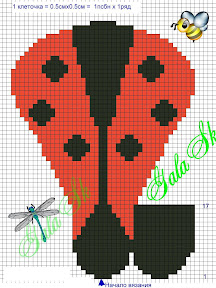 - созданы ссылки на превьюшки в 2-х размерах: s144 s288
- созданы ссылки на превьюшки в 2-х размерах: s144 s288 3) Теперь нужно сделать так, чтобы при «клике» на превьюшку открылось изображение в оригинальном размере (или альбом) (или страница)
Для этого нужно вставить ссылку на нужное (выделяем ссылку, нажимаем на панели спец. кодов функцию url)
Затем в первые квадратные скобочки [url] после url вставляем =ссылка
ссылка может быть на что угодно, на полное изображение, на страничку, на форум и т.д. (нужную ссылку копируем из строки на панели навигации браузера)
При "клике" на изобр. откроется:
 на фотохостинг →
- полное изображение
на фотохостинг →
- полное изображение
 на фотохостинг →
- альбом
на фотохостинг →
- альбом
 на фотохостинг →
- домашняя страничка
на фотохостинг →
- домашняя страничка Пользуясь данной инструкцией, можно вставлять ссылки-превьюшки с любого сайта, блога, альбома, не перезаливая изображения на Радикал, Кип4 и прочие подобные сервисы. Пример: Блог Yochta: -
 на фотохостинг →
на фотохостинг →
 на фотохостинг →
на фотохостинг →
«клик» на 1-ю картинку получите - полное изображение, «клик» на 2-ю - попадете на страничку блога.
Ссылку на превью получила с самой странички (правая клавиша мыши, копировать ссылку на изобр.); ссылку на увеличенное - из панели навигации, открыв это изображение. Во втором случае уменьшила размер превью (s320 исправила на s144).
Возможно, что на других сервисах возникнут какие-то свои заморочки.
Но ведь можно проверить, используя Предвар. просмотр. Инструкция по выставлению изображений с Picasa в файле Word, там я цветом выделила вставки, исправления в ссылках
|
 |
|
|
|